일단 기초적인 기능부터
github로그인을 구현하려면 OAUTH 2를 어느정도 이해해야 한다는 이야기를 듣고, 우선은 API가 내가 생각한 대로 작동하는지 부터 만들어서 확인해보기로 했다.
lambda 살펴보기
- aws 사이트에 들어가서 우선 콘솔에 로그인 한 후, lambda를 누르면 다음과 같은 페이지가 나온다.
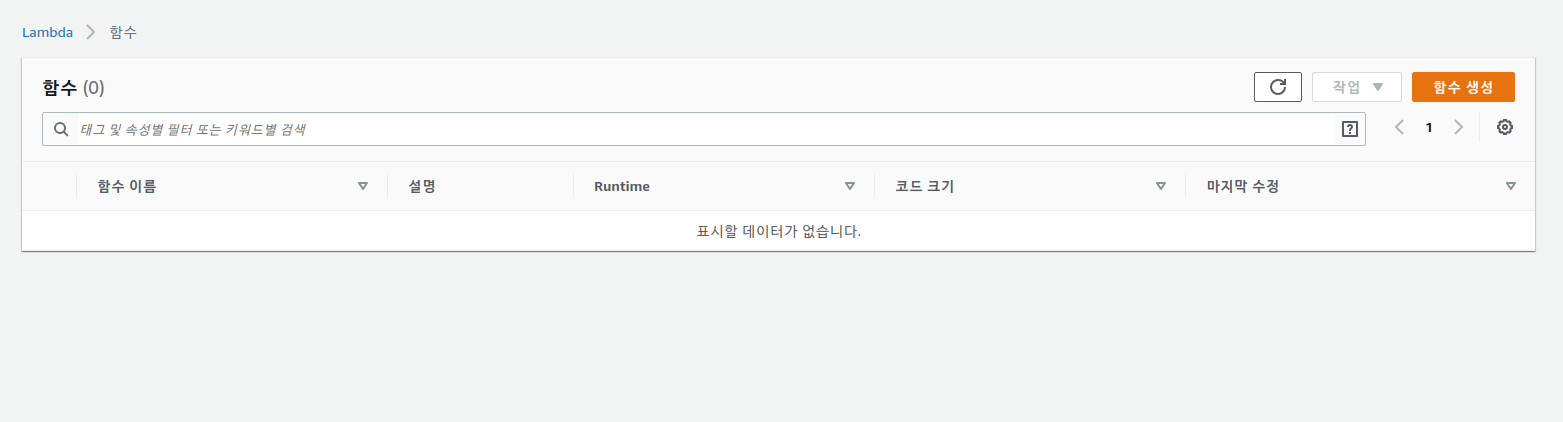
- 함수 생성을 눌러준다.
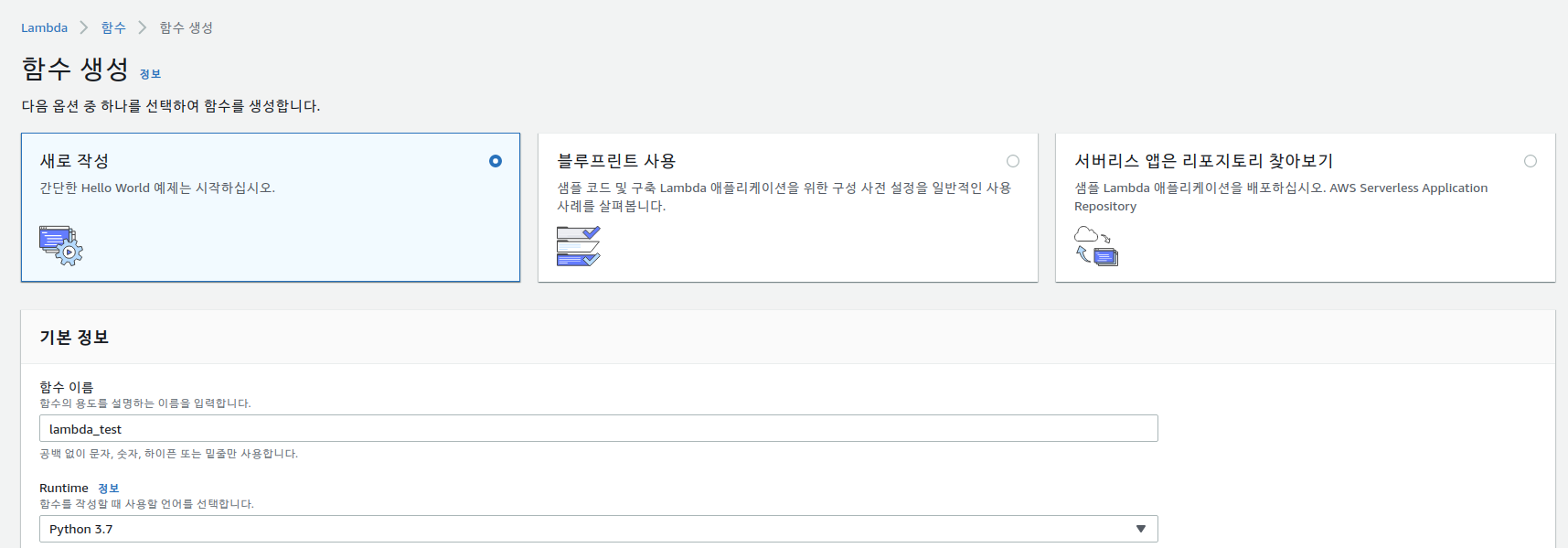
번역이 좀 어색하지만, 새로작성을 눌러주고. 함수 이름은 원하는 이름, 런타임은 python3.7(혹은 사용할 런타임)으로 선택해준다
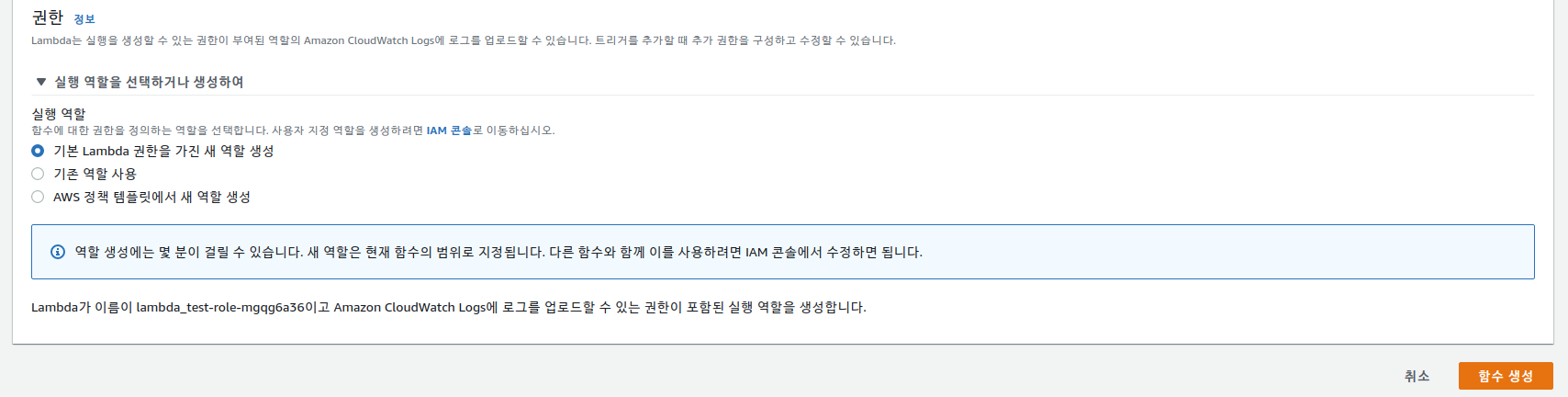
권한 부분은, 우선 기본으로 해놓고 생성해주자.
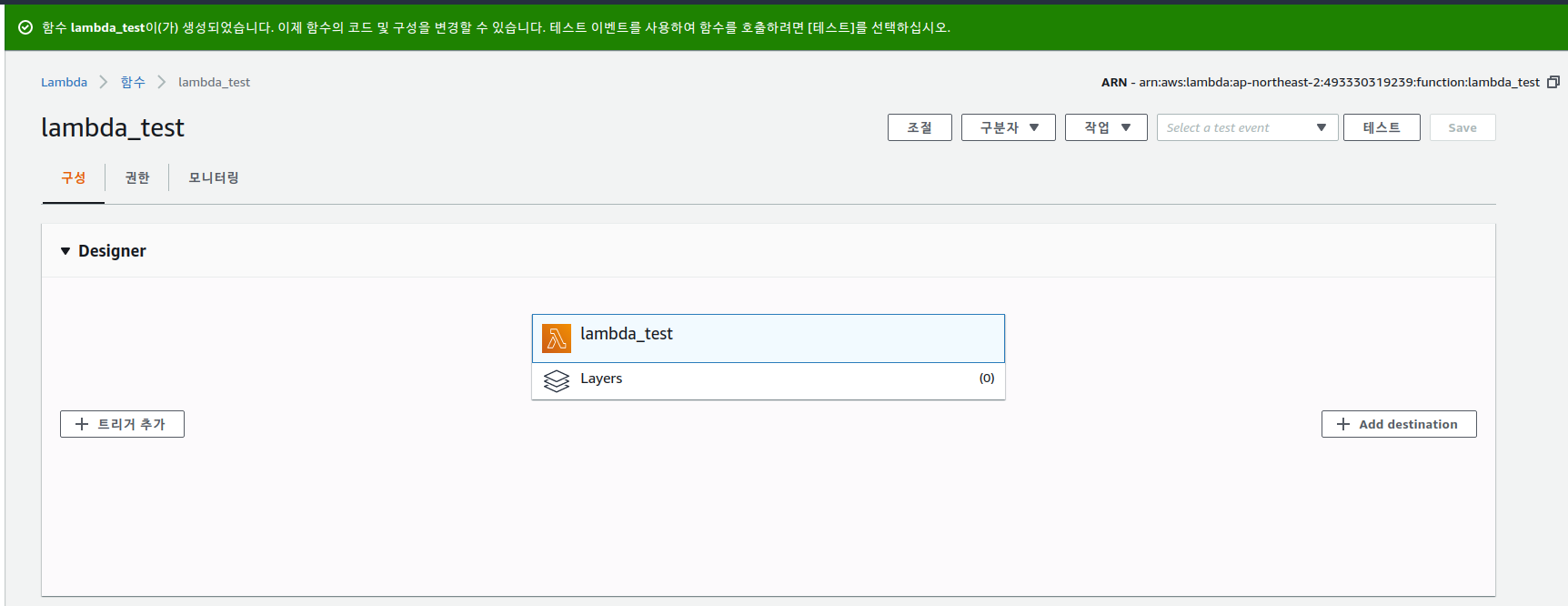
위와 같이 함수가 생성되었고 해당 페이지의 밑에서 함수 코드를 작성할 수 있다.
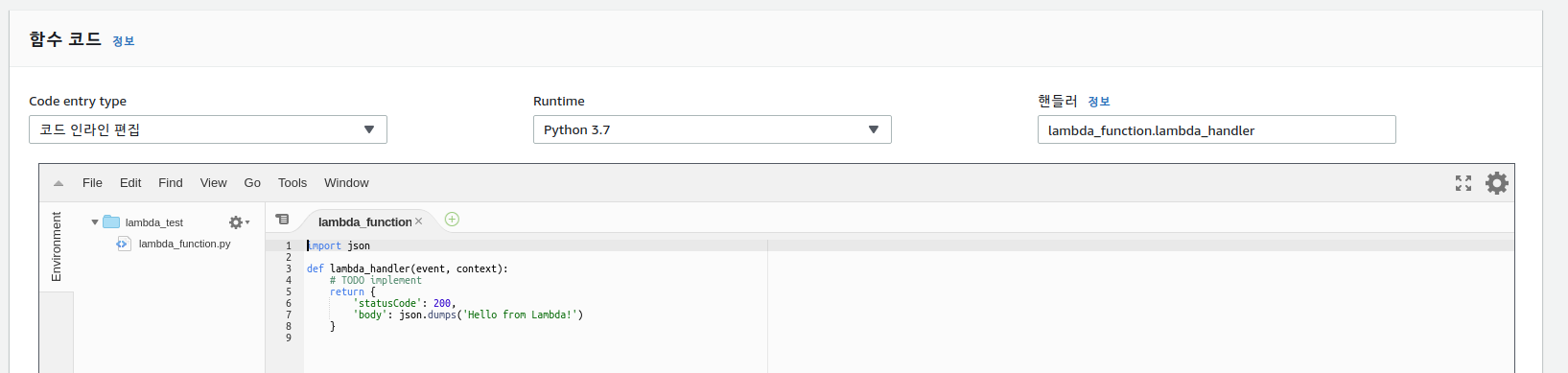
API연동시키기
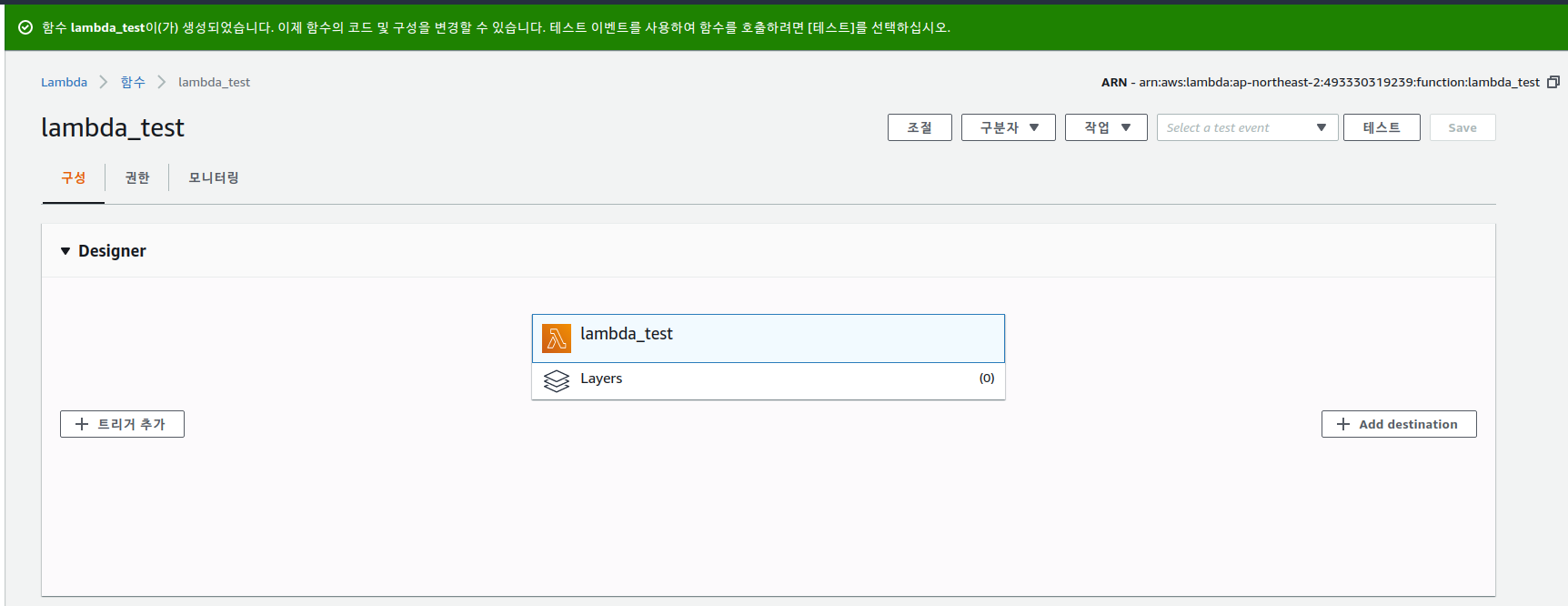
- 위 화면에서 트리거 추가를 눌러준다.
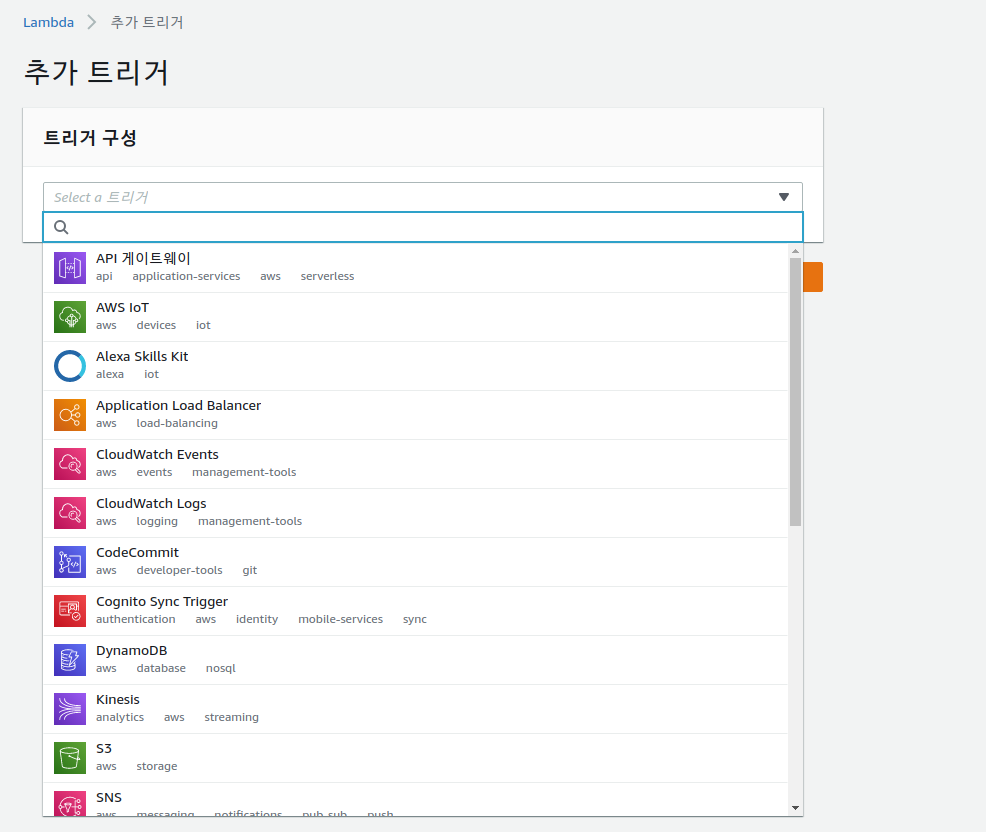
API 게이트웨이를 선택해준다.
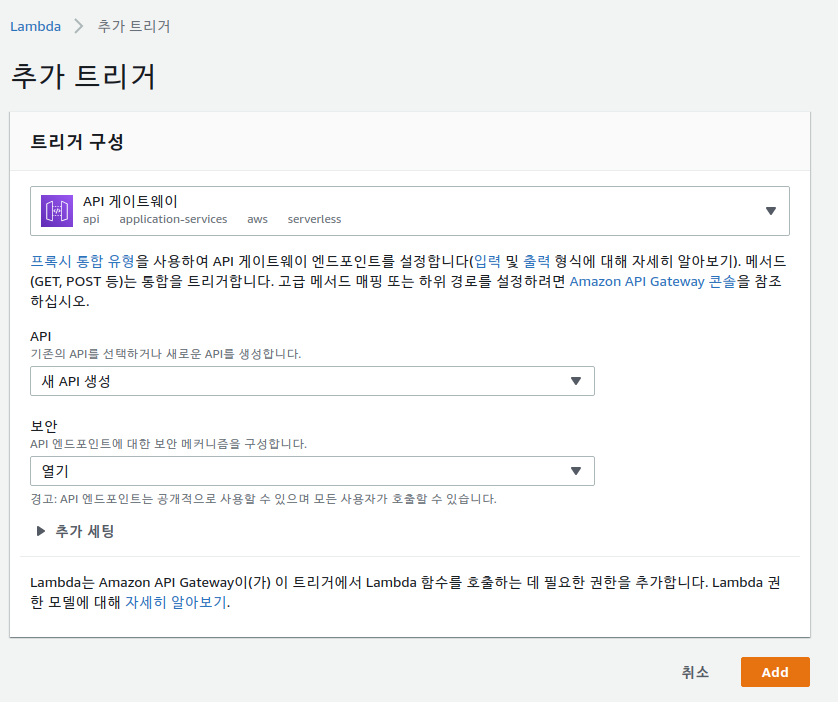
나중엔 여러가지 설정을 추가해주겠지만, 우선은 새 API생성, 보안은 열기(open....의 번역)를 선택해준 후 Add버튼을 눌러준다.
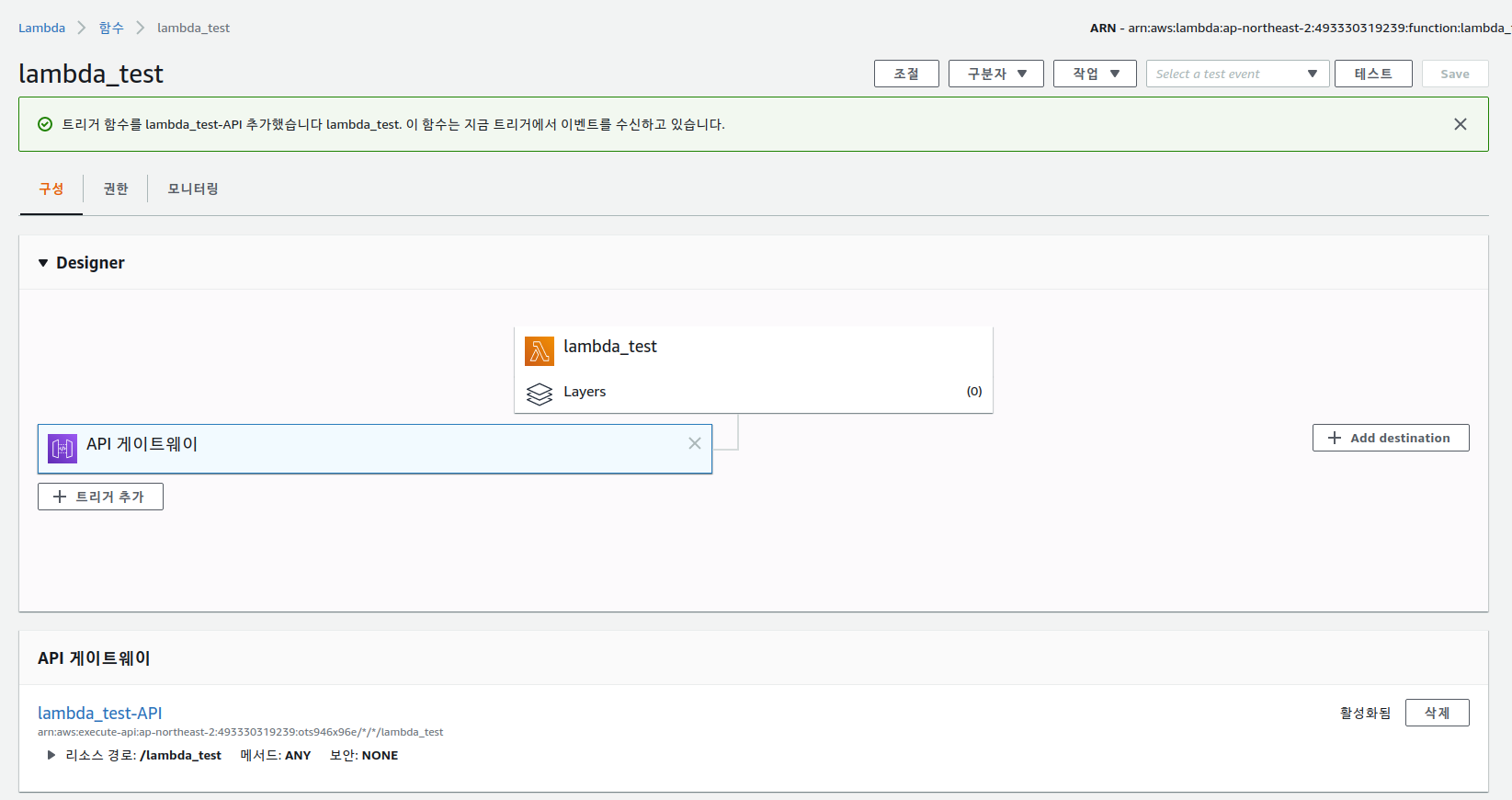
위와 같이 API게이트 웨이가 연동된 것을 확인 했다면, API 주소로 접속해보자.
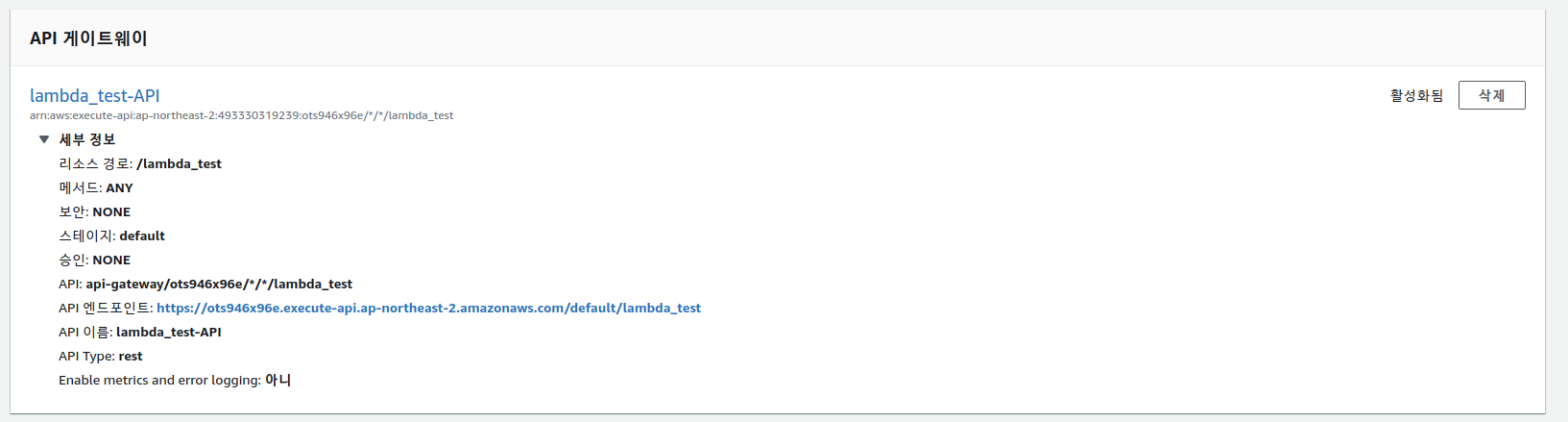
API엔드포인트 의 링크를 클릭하거나 복사하여 새 웹 브라우저 탭이나 창에서 띄우면....
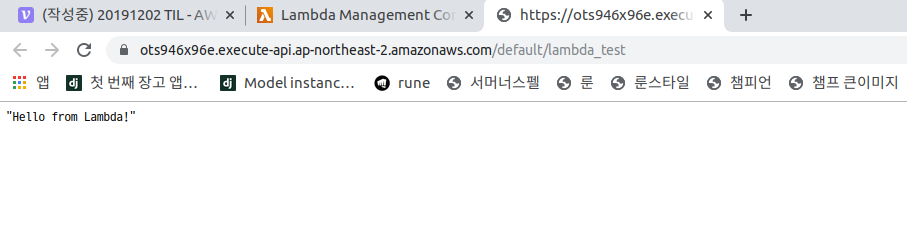
위와 같이 함수가 실행된 것을 알 수 있다.
정리
- 람다의 함수를 생성하여, 원하는 기능을 코딩한다.
- API Gateway를 연동시켜, 해당 API주소를 호출 시 내가 코딩한 람다 함수가 작동한다.
간단하게는 이렇게 정리할 수 있다. 물론 method를 정의하지도 않았고, 데이터베이스 연동도 되지 않았으며, 어떠한 데이터의 송수신도 없었다. 하지만 프로젝트 초반에 하는 세팅을 하나도 하지 않았음에도 클릭 몇번으로 마치 로컬에서 세팅 후에 서버가 돌아가는것 마냥 서버가 돌아가는걸 확인할 수 있다. 이전 포스팅에서 말했던 코딩자체에 집중하게 해준다는것은 이런 면이 아닐까.
이후의 포스팅을 통해 RDS를 연동하고 메소드도 지정하여 로그인하는 기능을 구현해보겠다.
